Ali želite uporabiti domačo uporabo projekta, vendar ugotovite, da ne ustvarjate projektov na pravem mestu? Spremenite lahko, kje so ustvarjeni novi projekti projekta online in se lažje pomikate po spletnih mestih programa Project Web App (PWA), tako da spremenite privzeto mesto PWA na želeno mesto PWA.

Spreminjanje privzetega spletnega mesta PWA
-
V vrstici za krmarjenje Microsoft 365 izberite ikono Nastavitve in nato izberite privzeto mesto PWA.
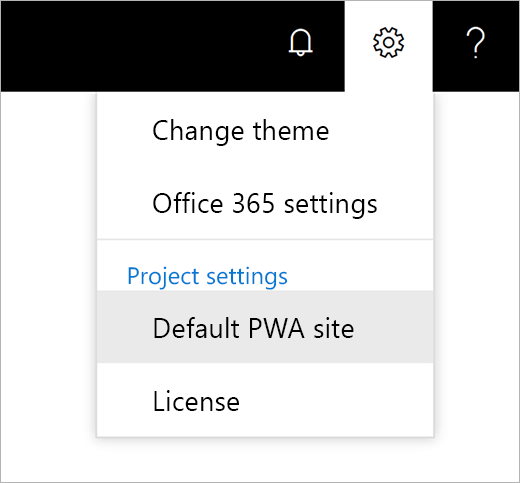
-
V pogovornem oknu Spreminjanje privzetega PWA mesta vnesite želeni URL mesta PWA in izberite Spremeni mesto. Pomembno je, da vnesete spletni naslov spletnega mesta PWA (ne URL SharePointovega mesta) in imate vsaj dovoljenje za branje tega URL-ja spletnega mesta PWA. Če ne veste, kateri URL mesta PWA želite uporabiti, se obrnite na skrbnika ali zahtevajte dovoljenje za spletno mesto PWA, do katerega želite dostopati.
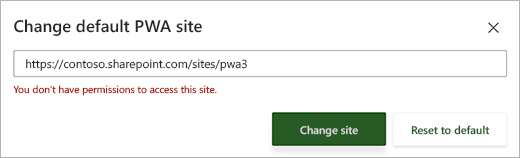
-
Če imate vsaj dovoljenje za branje za vneseni spletni naslov PWA, boste videli sporočilo o uspehu in vaše privzeto mesto za PWA bo spremenjeno v novi URL.
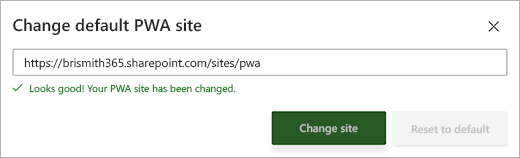
Kaj naj naredim, če ne morem spremeniti mesta PWA?
Če nimate dovoljenja za branje na novo vnesenem PWA mestu, se prikaže sporočilo o napaki in vaše spletno mesto PWA ne bo spremenjeno.
Če se prikaže sporočilo o napaki, lahko:
-
Znova vnesite spletni naslov in znova izberite Spremeni mesto .
-
V zgornjem desnem kotu pogovornega okna Izberite X , da obnovite zadnji SHRANJEN privzeti URL spletnega mesta PWA.
-
Izberite Ponastavi na privzeto , da ponastavite na prvotni privzeti URL spletnega mesta PWA.
Če želite ustvariti nov projekt, lahko za ustvarjanje novega projekta preverimo, ali je v programu Project Web App na dnu projekta» osnovno «na spodnjem delu» načrt «. Če nimate dovoljenj za ustvarjanje ali branje, boste videli rdečo vrstico za sporočila ob vrhu brskalnika. V tem primeru lahko izberete spremeni privzeto v vrstici za sporočila, če želite spremeniti privzeto mesto PWA.










